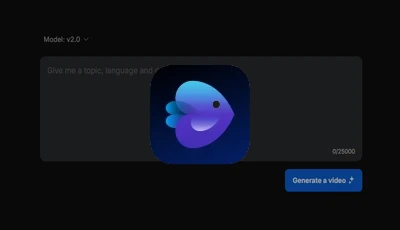
여태까지 우리는 많은 영상 생성 AI를 사용해 봤습니다. 퀄리티가 높은 것도 있었고 아직 개발 단계에 있어 짧은 영상만 생성할 수 있는 AI도 있었습니다.
이번에 소개할 AI는 Invideo AI로 영상을 간단하게 생성할 수 있는 AI입니다. 프롬프트를 간단하게 설계하거나 스크립트를 입력하고 영상을 생성할 수 있습니다. 다른 영상 생성 AI와는 다르게 자동으로 스토리를 생성하거나 영상의 세팅을 사용자가 직접 세세하게 추가할 수도 있습니다. 이제 Invideo AI를 사용해 영상을 생성해 보겠습니다.
1. 계정 연동
먼저 구글 계정이나 애플 계정을 통해 계정 연동 후 사용할 수 있습니다. Invideo AI에 가입하면 간단한 설문 조사 후 사용할 수 있습니다.
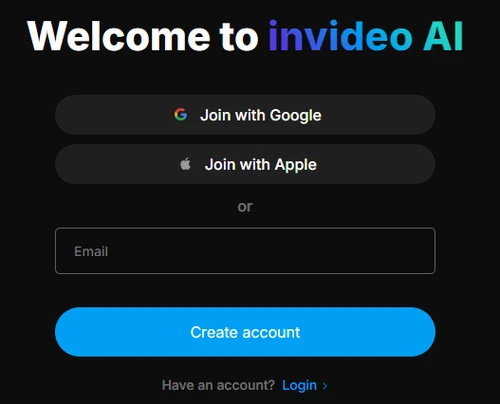
2. 프롬프트 입력
사용법은 매우 간단하며 먼저 프롬프트만 입력하면 됩니다. 스토리를 입력하면 더욱 좋으나 처음에는 간단한 프롬프트를 입력해 보겠습니다. 이번 예시 프롬프트는 환상의 동물인 용을 보여주는 영상을 생성해 보겠습니다. 입력된 프롬프트는 다음과 같습니다.
몽환적 분위기에 있는 거대한 검은색 용
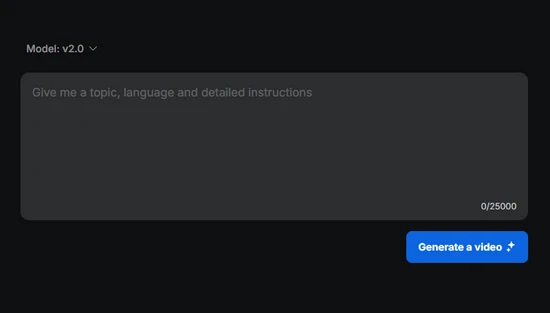
영상을 보는 이, 영상의 느낌, 플랫폼 등을 설정할 수 있습니다. 설정된 옵션에 따라 영상은 달라질 수 있습니다. 예시로는 판타지를 좋아하는 관중에게 몽환적인 용의 영상을 보여주기 위함으로 선택했습니다. 옵션을 모두 선택했다면 Continue 버튼을 클릭합니다.
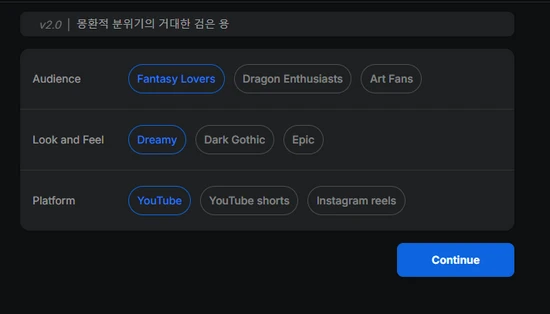
3. 생성된 영상 확인
이제 한 줄만으로 입력된 프롬프트에 있는 영상을 확인해 보겠습니다. 1분 20초짜리의 영상인데 알아서 스토리를 제작하고 거대한 검은색 용에 대한 설명 영상을 생성했습니다. 오히려 스토리를 꿈속에서 거대한 검은색 용을 만나는 방법에 대한 내용으로 풀어나가며 영상을 흥미롭게 이끌기도 했습니다. 간단한 프롬프트 설계였는데도 자동으로 영상을 생성하는 기능이 매우 뛰어났습니다.
영상 업로드는 120MB가 넘어가므로 웹페이지에서는 사진으로 대체합니다.
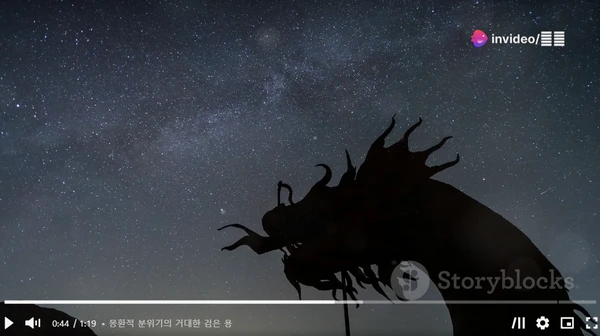
4. 영상 다운로드
이제 생성된 영상을 다운로드해 보겠습니다. 우측 하단의 Download 버튼을 클릭하면 다운로드 파일 세팅을 할 수 있습ㅂ니다. 워터마크를 없애려면 플랜을 업그레이드하며 AI 브랜딩은 Normal로 선택하면 무료 버전에서도 생성된 영상을 다운로드할 수 있습니다.
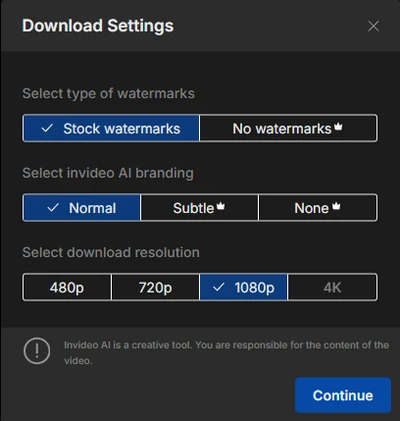
5. 스크립트를 사용해 영상 생성하기
한 줄의 프롬프트로 영상을 생성했다면 이번에는 직접 스크립트를 입력하고 영상 세팅을 상세히 설정 후 새로운 영상을 생성해 보겠습니다. 첫 페이지에서 하단에 보이는 Script to Video 버튼을 클릭합니다.
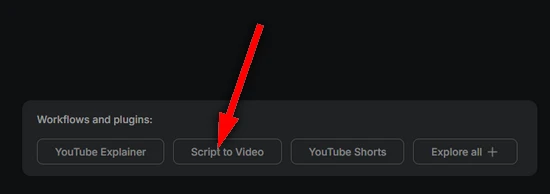
이제 전체적인 영상 및 이미지를 세팅할 수 있습니다. 이미지에서 확인할 수 있듯이 총 3개의 공간으로 구분됩니다.
- 스크립트: 영상의 전체적인 내용 및 스크립트를 입력할 수 있는 공간입니다. 스크립트는 한국어, 영어를 포함한 최대 55개의 언어를 지원합니다.
- 배경음악: 배경음악의 분위기를 설정할 수 있습니다. 특이하게도 음악 설정을 프롬프트 입력만으로 할 수 있습니다.
- 보이스 및 이미지 세팅: 남자, 여자 목소리, 목소리 톤, 자막 생성, 이미지 생성 옵션 등 다양한 부가적인 요소를 선택할 수 있습니다. 놀라운 것은 자막을 스크립트에 맞게 자동으로 생성할 수 있다는 점입니다. 따로 사용자가 세팅하지 않아도 편하게 자막을 생성할 수 있습니다.
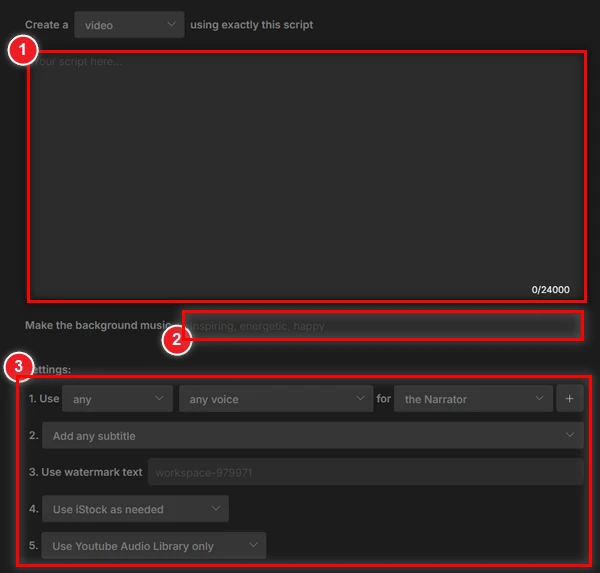
이제 스크립트를 입력하고 영상 세팅을 해보겠습니다.
스크립트: 사과는 왜 건강에 좋을까요?
사과는 여러분들에게 많은 건강상 이점을 제공합니다.
첫째, 아침에 사과를 먹으면 변비를 해결할 수 있습니다.
둘째, 하루에 한 개의 사과를 먹으면 면역력이 좋아집니다.
셋째, 사과에는 여러 비타민이 풍부해 여러분들의 피부에 매우 좋습니다.
마지막으로 사과는 칼로리가 낮고 포만감이 높아 다이어트에도 도움이 될 수 있습니다.
사과를 매일 한 개씩만 먹어도 건강한 삶을 살아갈 수 있습니다. 모두 사과를 먹읍시다!
배경음악: happy, 추가 세팅: 한국 여성 목소리, 아웃라인이 있는 자막, 이미지 세팅 기본
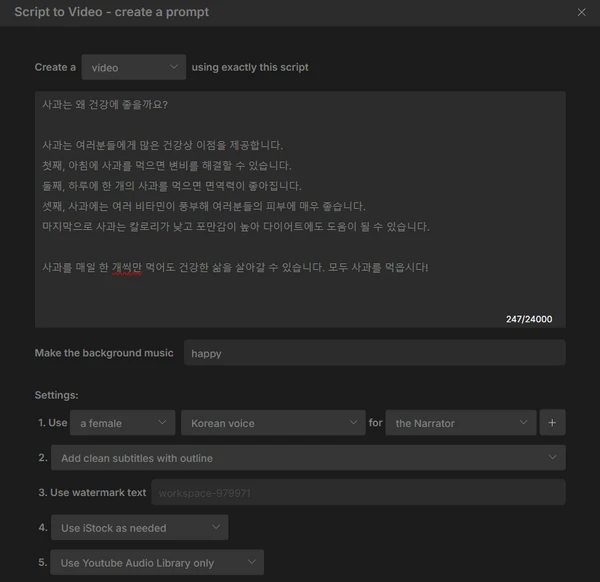
이미지와 같이 영상 세팅을 완료했으며 생성 준비가 되었다면 Continue 버튼을 클릭합니다. 마지막으로 영상 스크립트 및 세팅 값을 확인하고 Generate a video 버튼을 클릭합니다.
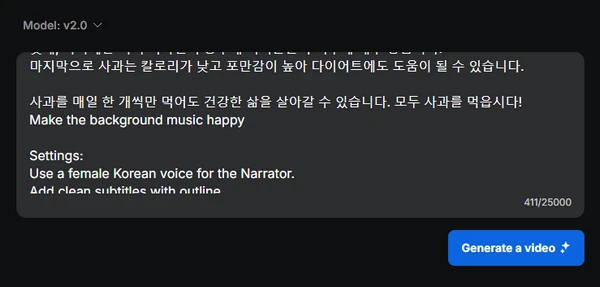
6. 관객 및 영상 분위기 선택
마찬가지로 영상 생성 전 관객과 영상의 느낌을 선택할 수 있습니다. 다이어트도 하나의 키워드이므로 관객은 다이어트 중인 사람, 영상 분위기는 밝음으로 세팅 하고 영상을 생성하겠습니다.
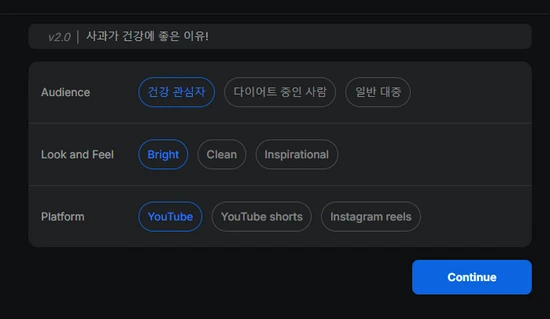
영상 생성은 5분 이내에 완료됩니다. 스크립트 및 자막이 제대로 입력되었는지 확인하고 함께 출력되는 목소리도 확인합니다. 결과는 자막도 잘 생성되었고 사과에 대한 연관 이미지, 목소리 출력 등 모든게 정상이며 영상의 퀄리티도 좋았습니다.

이렇게 간단한 프롬프트를 입력해 영상을 생성하거나 스크립트를 입력해 영상을 생성해 봤습니다. 간단한 영상 자료를 만들 때나 스토리가 있는 영상을 만들 때 사용할 수 있는 AI였던 것 같습니다. 생각보다도 높은 영상 퀄리티에 실제 업무에서도 다양하게 활용할 수 있을 것으로 예상됩니다. 여러분들도 Invideo AI를 사용해 퀄리티 높은 영상을 만들어 보세요!